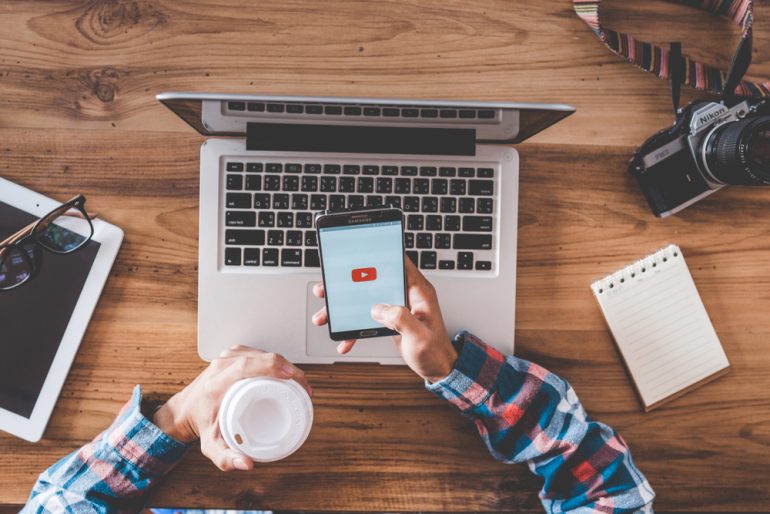
YouTubeの繰り返し再生するには、スマホの場合は右上の設定ボタンをタップし、「動画のループ再生」をオンにする。PCの場合は動画上で右クリックし、「ループ」を選択するとできるので覚えておこう。
目次
YouTubeをただ見るだけでなく、使いこなせるようになると便利だ。繰り返し再生機能を使いこなせば、音楽も学習もリラックスタイムも格段に快適になる。
この記事では、目的別に最適な方法とおすすめツールを紹介する。
YouTube繰り返し再生の基本機能と仕組み
まずは、YouTubeに搭載されている標準的なループ再生機能について理解しておこう。これを知るだけでも日常の使い勝手が大きく変わってくる。
■YouTube繰り返し再生の基本機能
YouTubeの繰り返し再生とは、1つの動画または複数の動画を自動で何度も連続再生する機能である。特に音楽や学習コンテンツを視聴する際には、手動で再生し直す手間が省けるため非常に便利である。
単一動画であれば、その動画が終わった瞬間にまた冒頭から再生される。一方で、再生リストを作成すれば、複数の動画を順番に繰り返し再生することも可能である。
■ループ再生の手順
(スマホの場合)
1.任意の動画を再生
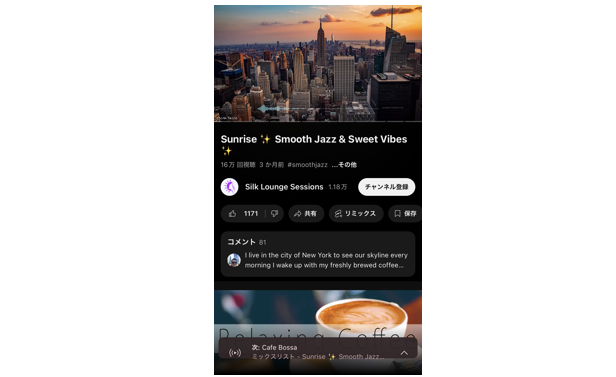
2.画面右上の設定ボタンをタップ
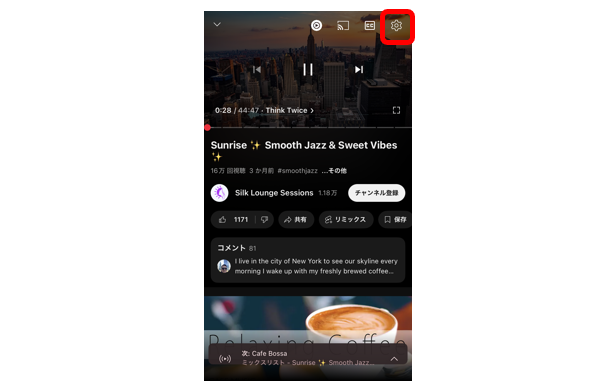
3.「その他の設定」⇒「動画のループ再生」をオンにする
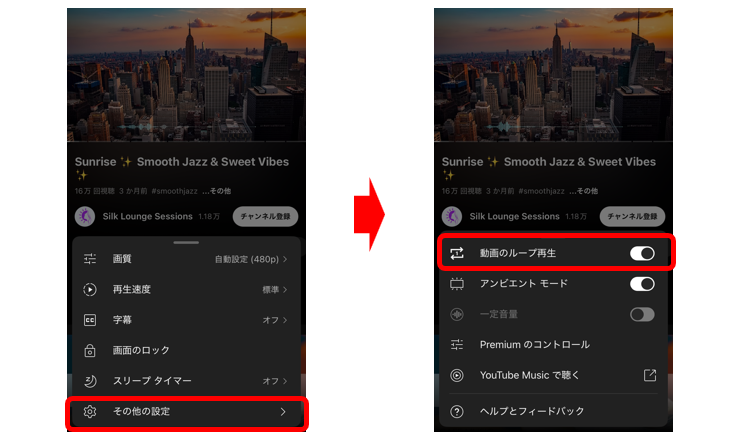
(PCの場合)
1.動画上で右クリック
2.表示されるメニューから「ループ再生」を選択
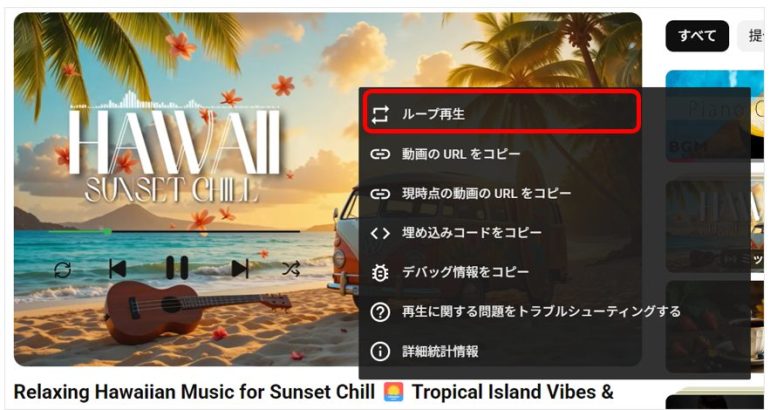
標準機能で物足りないと感じた場合には、拡張機能や外部アプリを使うのも有効だ。
YouTube繰り返し再生のシーン別活用術
繰り返し再生は「どう使うか」で価値が変わる。ここでは目的やシーンごとに活用方法を紹介する。
■作業用BGM・集中タイムに
作業中のBGMとしてYouTubeを流している人は多い。集中力を持続させるには、音の途切れや操作の中断をなくすことが鍵となる。
YouTubeをChromeで再生している場合には、「Looper for YouTube」というChrome拡張機能がおすすめだ。ループ回数や再生範囲の設定ができ、作業中の快適さが向上する。
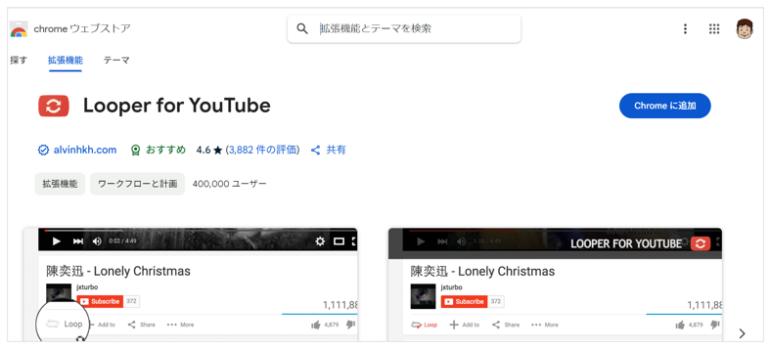
【設定方法】
「Looper for YouTube」の拡張機能をChromeにインストールすると、YouTubeの視聴画面にLoopボタンが表示される。
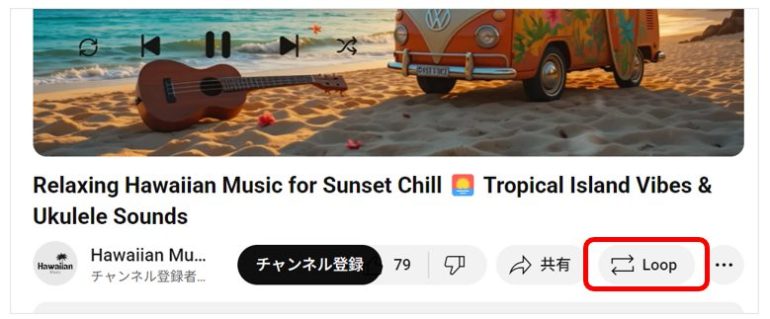
開始と終了の時間を設定し、ダブルクリックすると設定が有効になる。
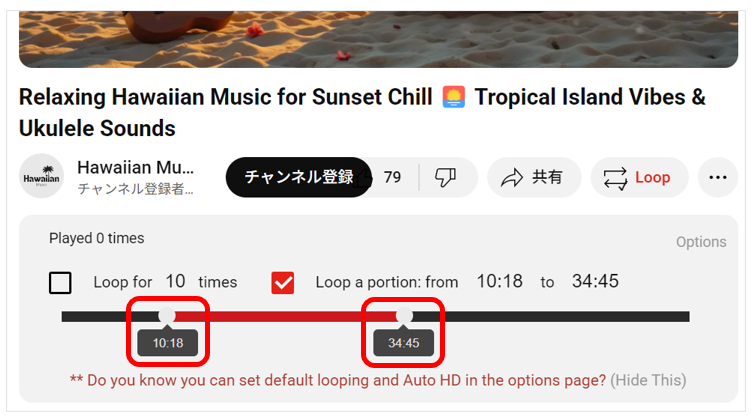
■語学・スピーチ練習に
語学学習やプレゼン練習などでは、「同じフレーズだけを繰り返したい」というニーズがある。これに最適なのが区間リピート機能を備えたツールである。
「LoopView」はその代表例だ。動画のURLを貼るだけで、再生開始と終了のタイミングを自由に設定し、その区間だけを繰り返すことができる。
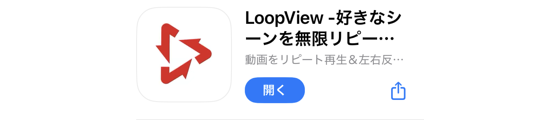
また、YouTubeの標準機能で再生速度を調整できるので、聞き取りに自信がない場合は速度を落とし、慣れてきたら速度を上げるといった使い方も可能である。
【設定方法】
「LoopView」を開き「動画を追加する」をタップして、繰り返し再生したい動画のURLを入力する。
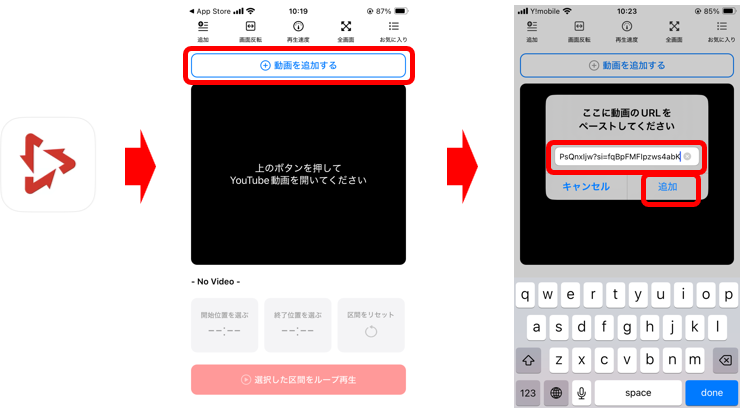
視聴バーを動かして開始時間と終了時間を設定し、ループ再生ボタンをタップする。
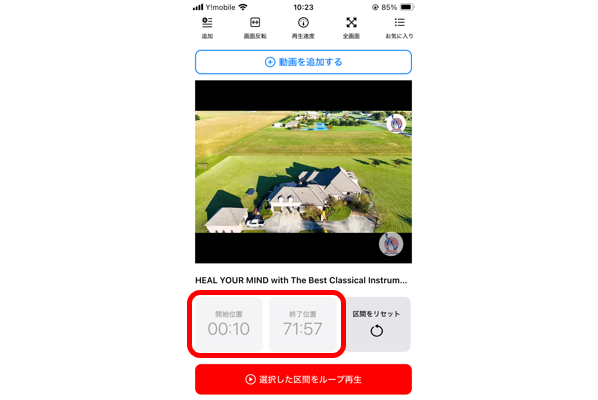
■睡眠・リラックス・ASMRに
睡眠時やリラックスタイムには、心地よい音を切れ目なく流すことが求められる。そこで役立つのが「無限ループ」と「バックグラウンド再生」の組み合わせである。
iPhoneやiPadでは、SafariブラウザでYouTubeを開き、デスクトップ表示+ループ設定を行うことでバックグラウンド再生が可能となる。画面を閉じた状態でも音が鳴り続けるため、睡眠導入に最適である。
さらに、スマホの「スリープタイマー機能」を併用すれば、設定時間で自動的に停止でき、バッテリー消費やデータ通信量も抑えられる。
シーンに応じたおすすめ再生ツール5選
目的に合ったツールを使えば、YouTubeの繰り返し再生はさらに便利になる。以下に代表的な5つのツールをまとめておこう。
|
ツール名 |
対応デバイス |
特徴 |
向いている用途 |
|
Looper for YouTube |
PC(Chrome) |
区間指定や回数設定が可能 |
語学、音楽練習 |
|
LoopView |
PC・スマホ |
URL貼るだけ、シンプル |
ASMR、勉強BGM |
|
LoopTube |
スマホ |
専用アプリでループ再生 |
子供用動画、睡眠音 |
|
YouTube公式機能 |
PC・スマホ |
手軽にループ再生 |
動画全般 |
※最新の仕様や利用条件は、公式サイトをご確認ください。















 DIME MAGAZINE
DIME MAGAZINE













